Aplikacja Samsung TecTiles
Tagi NFC byłby bezużyteczne bez aplikacji do ich obsługi. Jako że w moje ręce wpadły tagi TecTiles, użyłem dedykowanej aplikacji Samsunga o tej samej nazwie, by je zaprogramować. Aplikacja mimo braku języka polskiego jest banalnie prosta w obsłudze i nawet laik trzymający pierwszy raz w swoich rękach telefon z Androidem powinien sobie poradzić z jej obsługą. Jeśli jednak tak by się nie stało, w programie jest sekcja pomocy, która w formie krótkiej instrukcji (w języku angielskim) tekstowo-obrazkowej pokaże jak stworzyć nowe zadanie czy w jaki sposób usunąć dane z tagu.
Program można bezpłatnie pobrać zarówno ze sklepu Play jak i Samsung Apps, a jego rozmiar nie wpływa negatywnie na pamięć urządzenia – zajmuje trochę ponad 8 MB. Aplikację Samsung TecTiles można pobrać klikając w jeden z poniższych obrazków.
 |  |
Program Samsung TecTiles jest zaprojektowany tak, by jego obsługa była szybka, prosta i intuicyjna. Na głównym ekranie mamy dwie opcje – Tworzenie nowego zadania i Resetowanie tagu – w formie dużych, kwadratowych przycisków. Poniżej znajduje się lista z zadaniami (scenariuszami), gdzie umieszczono trzy domyślne tryby do wykorzystania w samochodzie (Car Mode), domu (Home Mode) i biurze (Office Mode). Scenariusze możemy dowolnie edytować poczynając od prostej zmiany ich nazwy jak i dodawaniu czy usuwaniu poleceń.
Tworzenie nowego zadania
Każdy tag możemy zaprogramować w prawie dowolny sposób i na dobrą sprawę ograniczają nas tylko dwie rzeczy – mała pojemność tagu (888 bajtów w przypadku TecTiles, ale są też pojemniejsze) i nasza wyobraźnia. Aby stworzyć nowe zadanie wystarczy wybrać przycisk New Task, nadać mu nazwę i dodać interesujące nas akcje.
Pewnie niektórzy z Was zastanawiają się czym są te akcje? To nic innego jak polecenia, które uruchamiają konkretne funkcje telefonu i które możemy zapisać w tagu.
Akcje podzielone są na cztery kategorie ze względu na to, jakich funkcji telefonu dotyczą. Przykładowo w kategorii Settings możemy wybrać polecenie włączenia/wyłączenia WiFi, aktywacji trybu kierowcy, ustawić określony dzwonek połączenia przychodzącego czy stopień jasności wyświetlacza. Z kolei w sekcji Phone jest wykonywanie połączeń do wybranych osób (maksymalnie możemy podać 5 numerów), wysyłanie wiadomości tekstowej lub e-mail, otwieranie wybranej strony internetowej czy nawet włączanie latarki.
Są jeszcze dwie grupy – Application i SNS. Pierwsza z nich, jak już pewnie się domyślacie umożliwia uruchomienie interesujących nas aplikacji, tych pre-instalowanych jak i zainstalowanych przez nas na telefonie. Kategoria SNS zawiera opcje stricte dotyczące portali społecznościowych, gdzie możemy między innymi stworzyć zadanie aktualizacji statusu na Facebooku czy wysłania wiadomości na Twitterze.
W programie udało mi się doliczyć prawie 40 głównych opcji, które jeszcze dzielą się na te typu „włącz/wyłącz”, więc akcji jest naprawdę sporo. Wydaje mi się, że funkcjonalność programu Samsung TecTiles jest na tyle rozbudowana, że każdemu powinno to wystarczyć, by stworzyć kilka przydatnych scenariuszy.
Jak zaprogramować tag?
Kiedy mamy już przygotowany zestaw poleceń wartało by umieścić je w naklejce NFC, co jest proste jak budowa przysłowiowego cepa (tak, wiem z czego jest zbudowany – dwa kije, jeden dłuższy dzierżak, drugi krótszy bijak, połączone ze sobą gackiem). Wystarczy otworzyć interesujący nas scenariusz, wybrać opcję Write to tag i przyłożyć telefon tylną częścią obudowy (na wysokości baterii, bo to właśnie w niej znajduje się moduł) do tagu NFC.
Jeśli wszystko pójdzie zgodnie z planem, usłyszmy charakterystyczny dźwięk, a na ekranie pojawi się komunikat – Tag has been written successfully. Podczas zapisu tagu możemy zaznaczyć opcję Make tag read-only, co sprawi, że nie będziemy w stanie później usunąć zapisanych w nim danych.
Jak odczytać tag?
Aktywowanie zawartych w tagu poleceń jest równie łatwe, co ich zapisanie (jak nie łatwiejsze). Aby to zrobić zbliżamy telefon do naklejki NFC na odległość nie większą niż 1,5-2 cm (równie dobrze możemy też po prostu położyć telefon na tagu) i to wszystko. Ponownie zabrzmi znajomy dźwięk i po chwili zostaną wykonane wszystkie opcje jakie odczytaliśmy z tagu.
Jak usunąć dane z tagu?
Z menu aplikacji wystarczy wybrać przycisk Reset tag i podobnie jak podczas programowania czy odczytu, wystarczy przyłożyć telefon do tagu. Będzie dźwięk, będzie komunikat Tag has been reset successfully i po takim zabiegu, wszystkie dane (akcje) z tagu NFC zostaną usunięte.
![Aplikacja Samsung TecTiles - Reset [źródło: 2po2.pl]](https://2po2.pl/wp-content/uploads/2013/10/aplikacja-samsung-tectiles-10-337x600.png)
[notification type=”warning” title=”Uwaga!”]Zarówno podczas zapisu, odczytu jak i resetowaniu tagu NFC telefon musi być włączony i mieć aktywny ekran. Przykładowo, nie uruchomimy transmisji, a co za tym idzie nie odczytamy tagu, jeśli ekran w smartfonie będzie przygaszony. O włączonej opcji NFC i S Beam chyba nie muszę wspominać, bo jest to oczywiste.[/notification]
SPIS TREŚCI:
Aplikacja do tagów NFC
Aplikacja Samsung TecTiles
Co to jest technologia NFC
Co to są tagi NFC
Czym jest NFC
Do czego służy NFC
Jak zapisać tag NFC
Naklejka NFC
NFC co to takiego
NFC do czego służy
NFC tag co to jest
NFC tag sklep
NFC w telefonie
Samsung TecTiles cena
Samsung TecTiles NFC test
Samsung TecTiles recenzja
Samsung TecTiles test
tag NFC co to jest
tagi NFC cena
Tagi NFC dla Galaxy
Tagi NFC do telefonów
Tagi NFC recenzja
Tagi NFC test
Tanie tagi NFC
Wykorzystanie tagów NFC
Własne tagi NFC

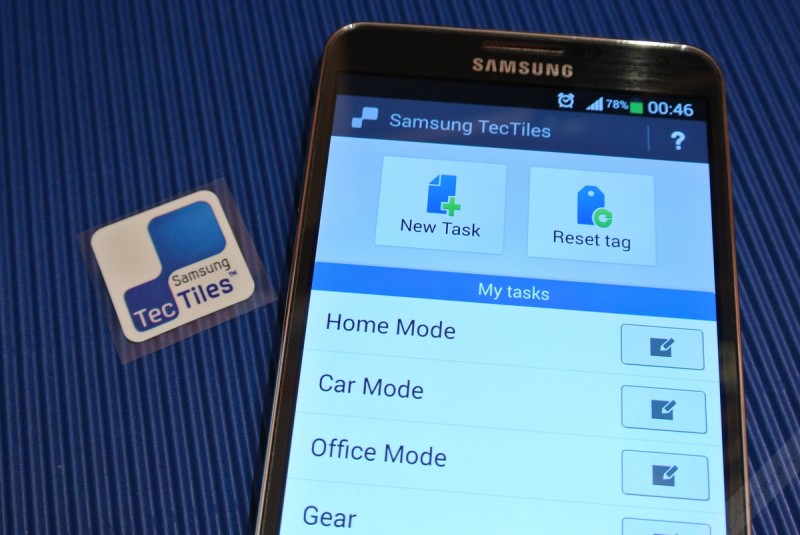
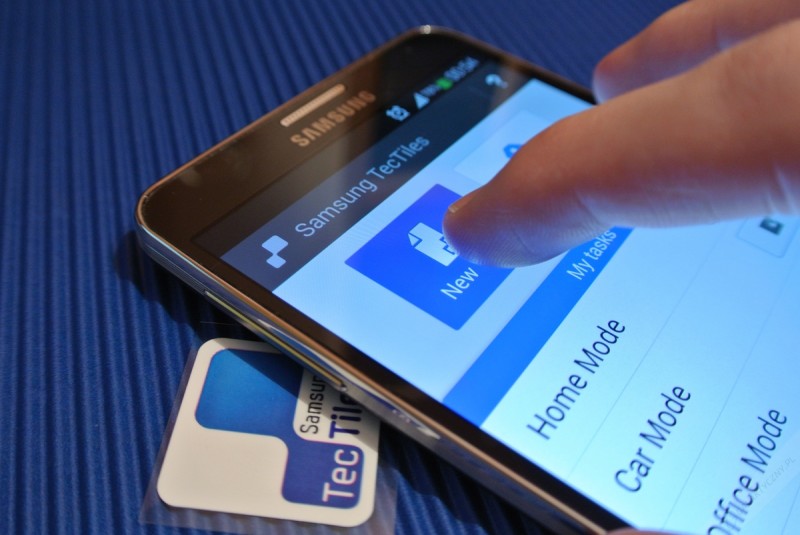
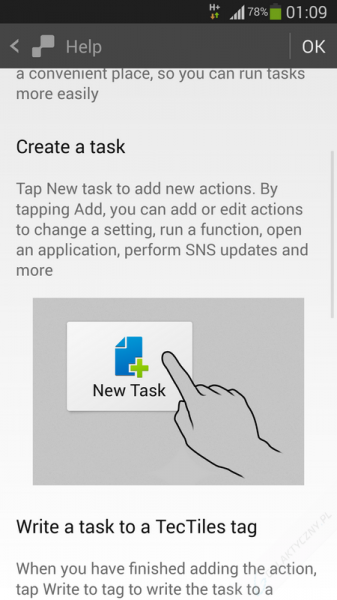
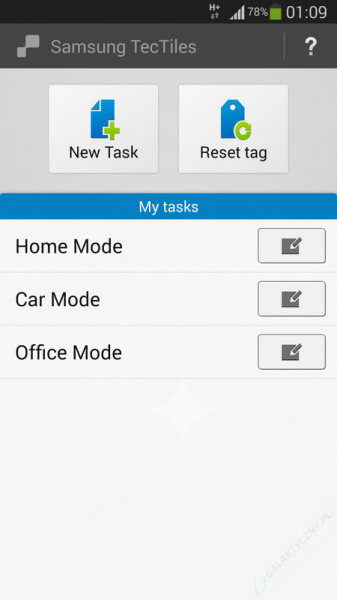
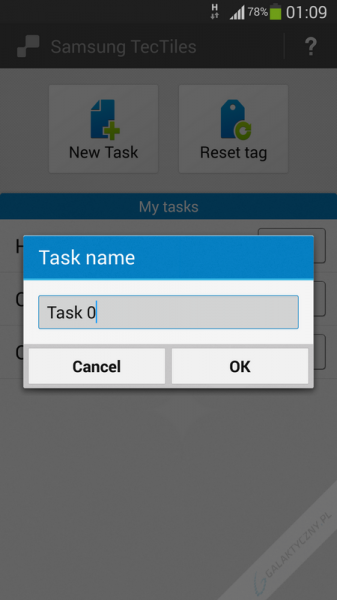
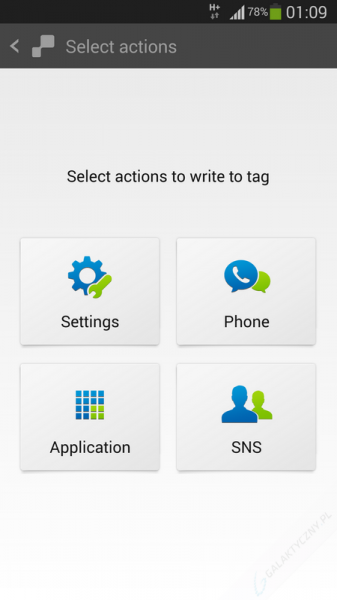
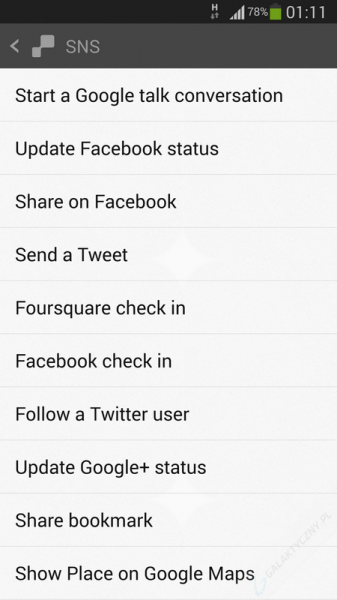
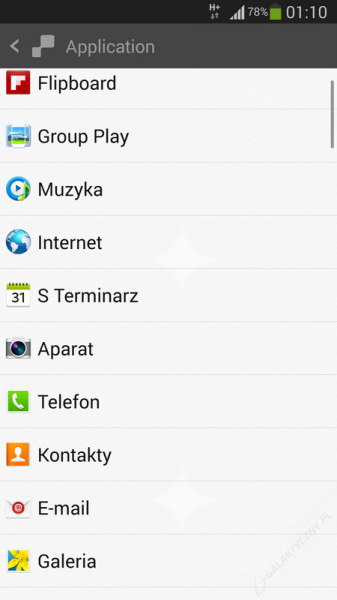
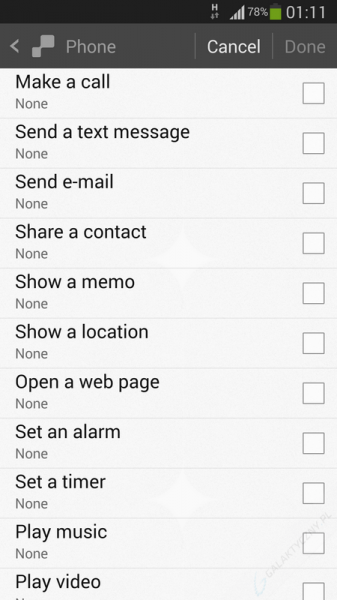
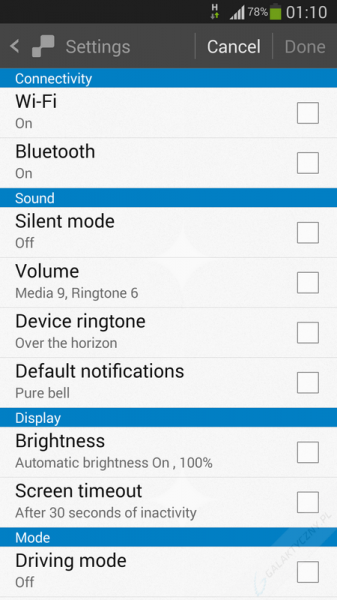
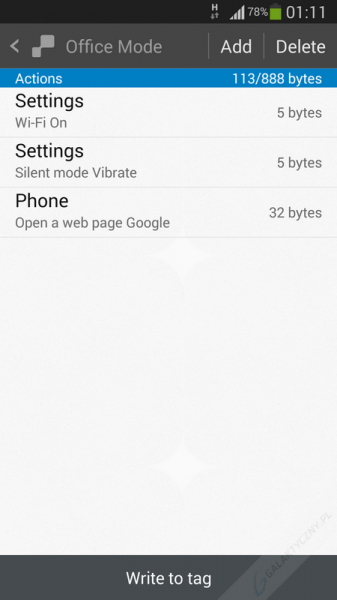
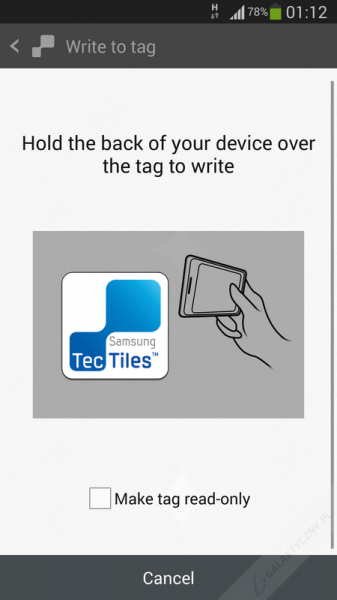
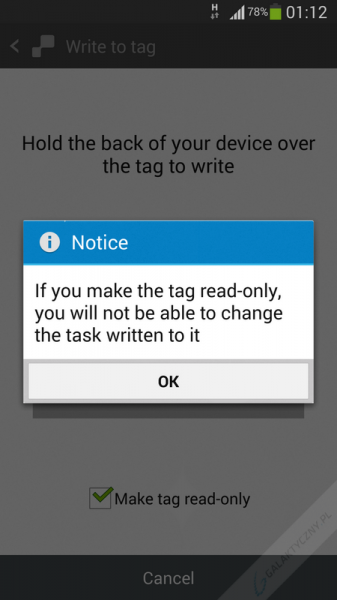




2 replies on “Recenzja tagów NFC Samsung TecTiles – sprytne naklejki z dużymi możliwościami”
– najtańsze wizytówki NFC są na http://www.wizytowki-nfc.pl …polecam wysłali mi w 48 godziny
też tam zamawiałem – RE WE LA CJA !!!